Como configurar o PagHiper em sua loja virtual
O PagHiper é uma operadora de pagamentos que integrada ao nosso sistema permite que você disponibilize pagamento via boleto para seus clientes de forma fácil, rápida e com a menor tarifa do mercado.
Com o PagHiper você tem o status Reservado, que permite aos lojistas saber no mesmo dia que um título foi pago, poucos minutos após o mesmo ter sido efetuado pelo comprador, independentemente do local que foi pago. Com essa informação é possível iniciar a separação dos produtos de imediato, agilizando e reduzindo o prazo de entrega em no mínimo 1 dia.
Outro recurso disponível com a integração é a função do envio de boleto via WhatsApp.
1. Entenda como funciona
Após criar sua conta no PagHiper você poderá emitir seus boletos com as menores taxas do mercado. A compensação do boleto será feita em até 2 dias úteis, e em 48 horas úteis após a compensação, o valor estará disponível para saque.
Você pagará R$ 2,29 fixo por boleto pago, condição especial para clientes da Loja Virtual. E o melhor, não tem mensalidades.
Para auxiliar você na integração do PagHiper com sua loja virtual preparamos um passo a passo completo para que você comece a aproveitar mais esta super ferramenta agora mesmo! Siga os passos abaixo e ofereça mais uma opção de pagamento para seus clientes.
2. Criando sua conta no PagHiper
Para utilizar o PagHiper em sua loja virtual é bem simples, primeiramente acesse o site https://www.paghiper.com/ e crie seu cadastro gratuitamente clicando no botão “Cadastrar” localizado no canto superior direito:
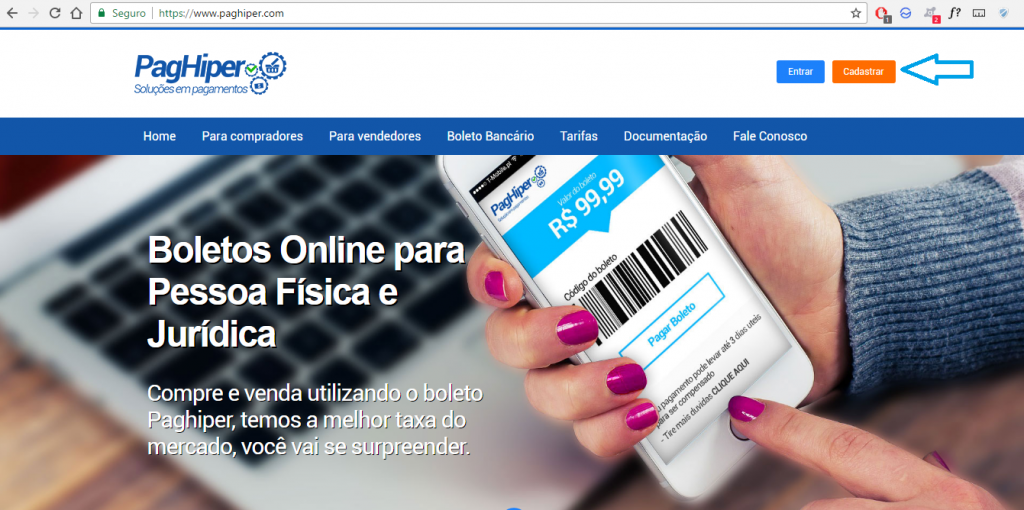
Após acessar o site do PagHiper e clicar em “Cadastrar” preencha os campos do formulário com seus respectivos dados:
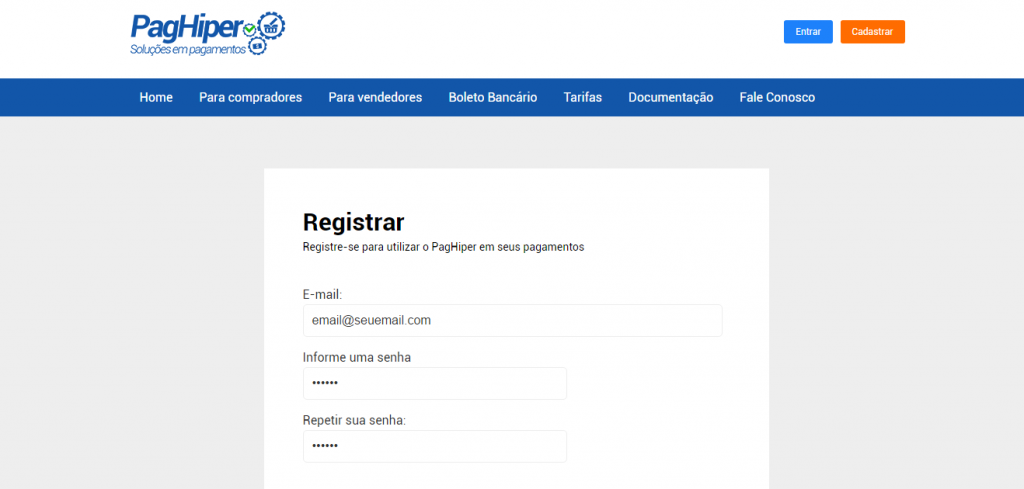
3. Verificando conta do tipo vendedor
Na próxima tela você já verá detalhes de sua conta. Note que há a informação de “Conta não verificada” e para vender com o PagHiper será necessário verificarmos a conta para habilitar esta função. Clique em “Conta não verificada” e na próxima tela, na sessão “Conta Vendedor”, clique em “Verificar para vender”:
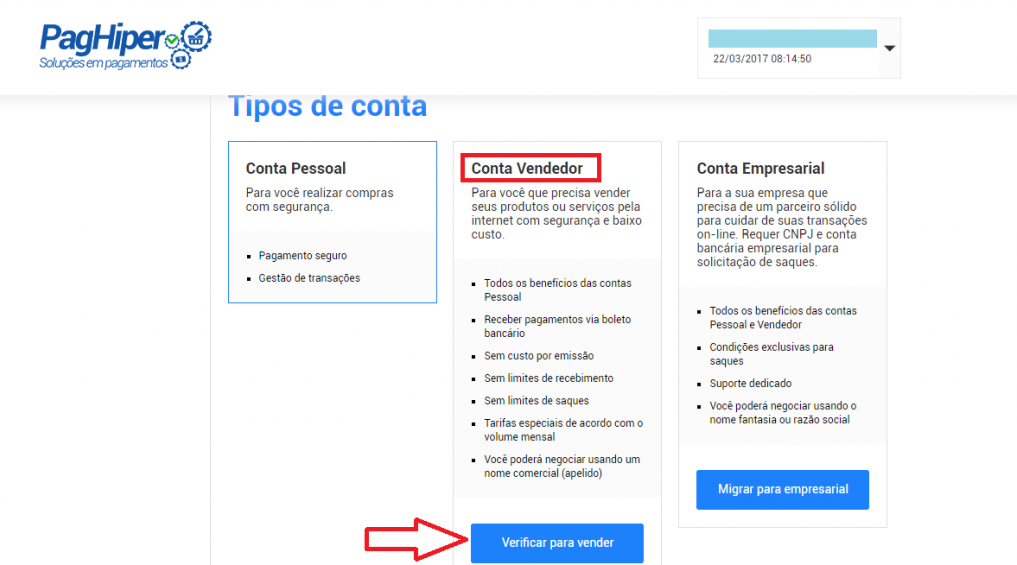
Preencha os respectivos campos e na opção “Selecione a plataforma ou sistema” localize LojaVirtual.com.br e selecione-a. Salve as alterações:
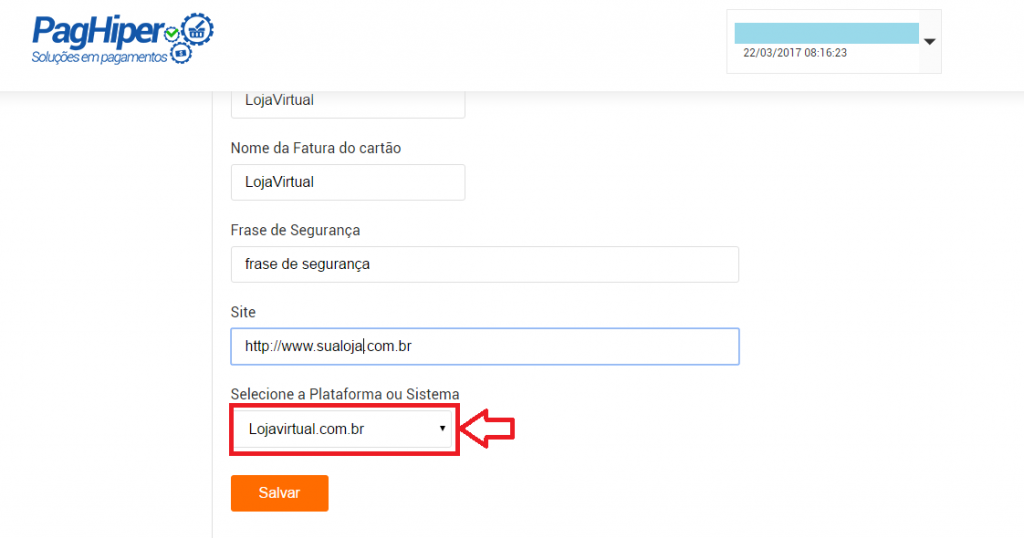
4. Gerando o Token de integração
Após verificar sua conta, ativar a integração do boleto com a LojaVirtual e salvar as informações, vamos gerar o Token que será inserido no painel de controle de sua loja virtual. No menu esquerdo clique na opção Ferramentas > Token:
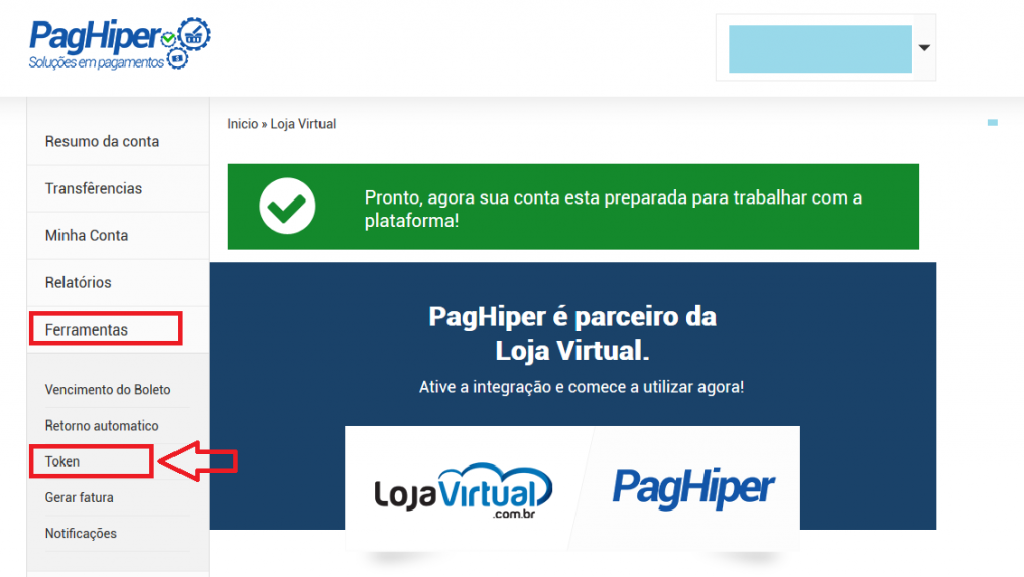
Após clicar em “Gerar Token”, será exibido no campo acima do botão o seu Token de integração. Copie este código atentando-se de copiar por completo.
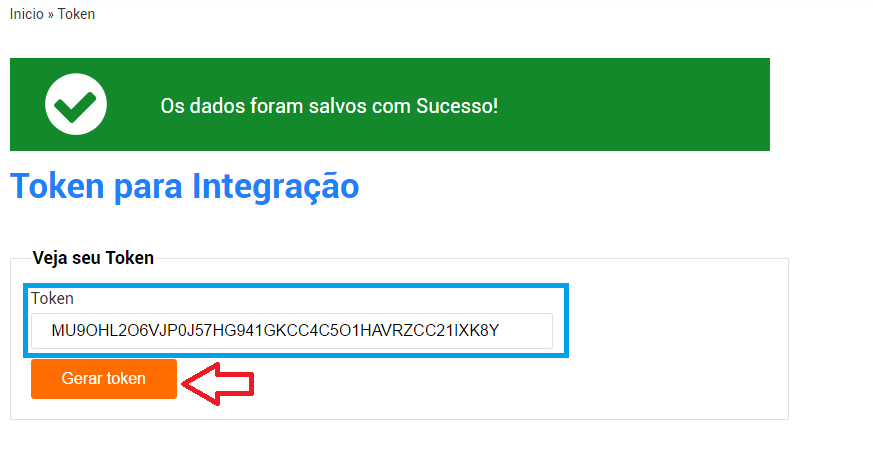
5. Inserindo Token no painel de controle de sua loja
Com o Token gerado e copiado acesse o painel de controle de sua loja e navegue até o menu Configurações > Formas de Pagamento
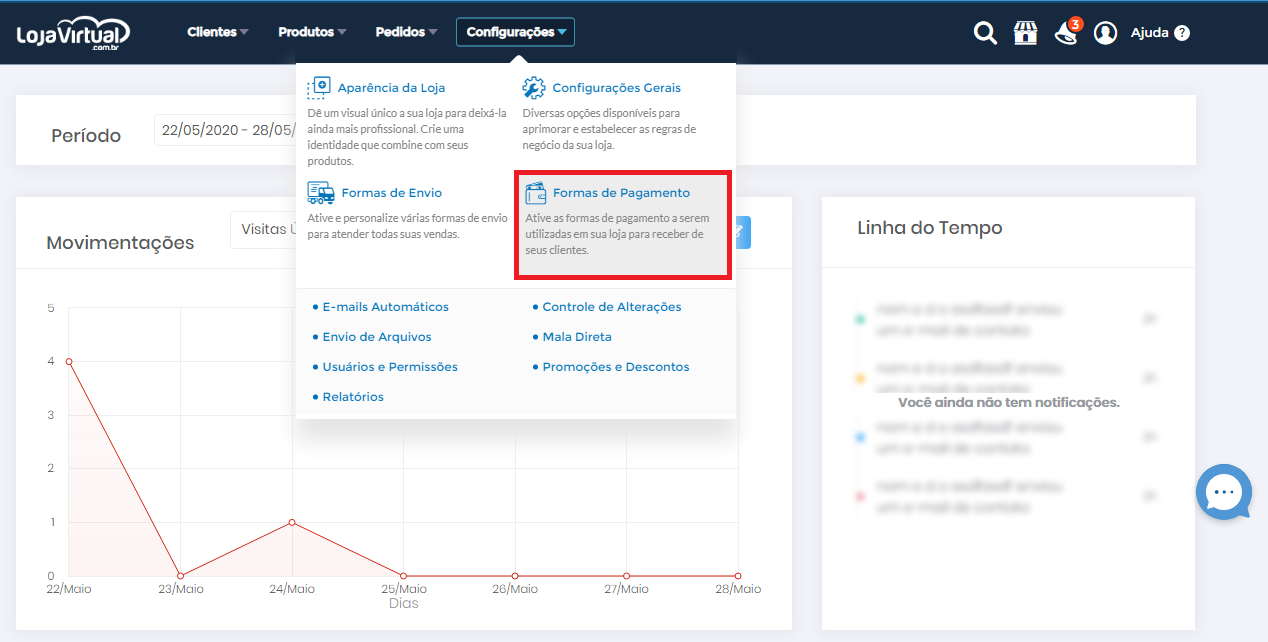
Localize a solução PagHiper e clique para ativar e configurar:
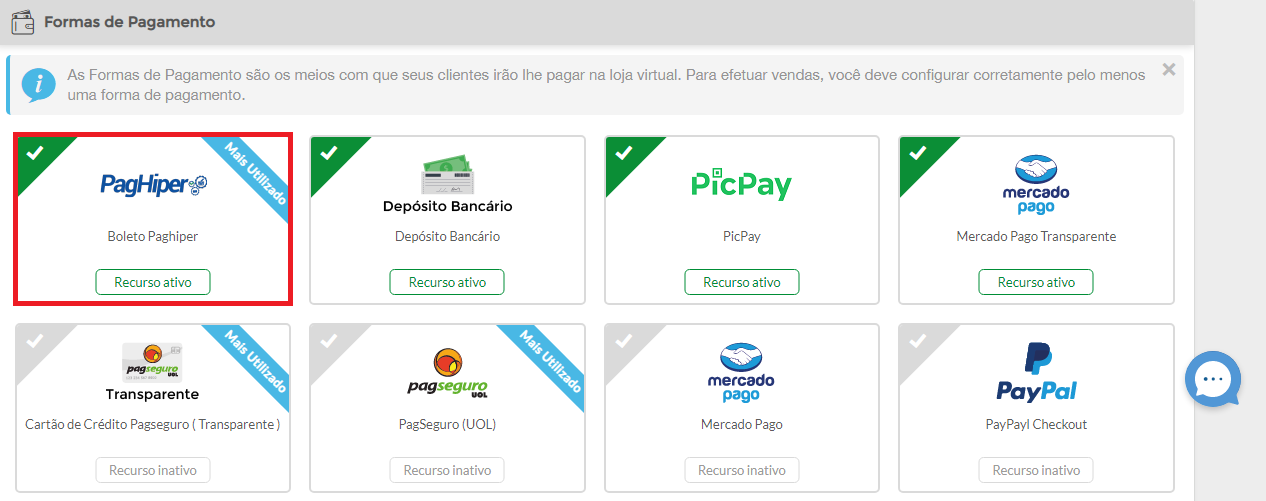
Nas configurações do PagHiper em sua loja virtual, marque as opções conforme ilustrado abaixo:
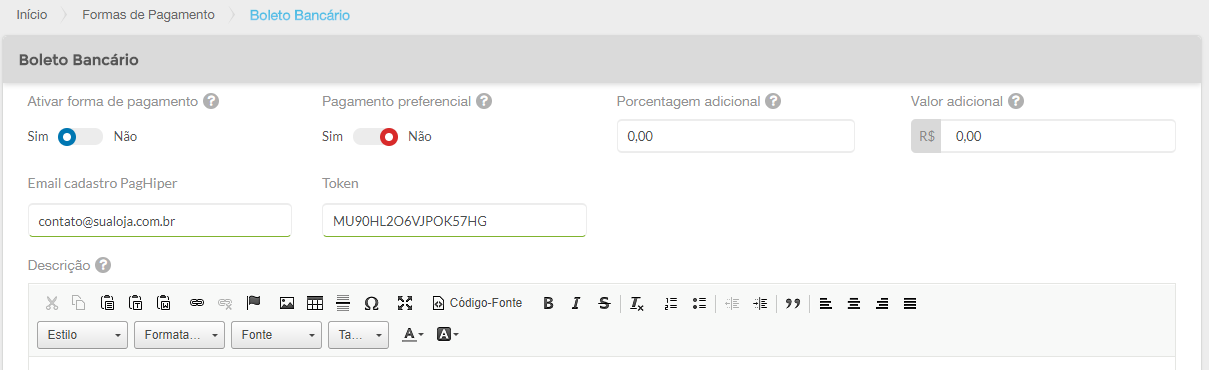
- Ativar forma de pagamento: Marque em “Sim” para manter ativa em sua loja
- Pagamento Preferencial: Marque em “Sim” se você deseja que esta forma de pagamento seja prioritária em sua loja. Ela será exibida em primeira posição quando seu cliente realizar a compra
- Porcentagem Adicional: Com esta opção, você pode determinar cobrar uma % adicional na compra do cliente. Exemplo, se a compra totalizou R$ 100,00, e você escolher que o PagHiper terá uma porcentagem adicional de 10%, então quando seu cliente escolher esta forma de pagamento o pedido irá automaticamente para R$ 110,00
- Valor Adicional: Com esta opção, você pode determinar cobrar um valor em reais adicional na compra do cliente. Exemplo, se a compra totalizou R$ 100,00, e você escolher que o PagHiper terá um valor adicional de adicional de R$ 15,00, então quando seu cliente escolher esta forma de pagamento o pedido irá automaticamente para R$ 115,00
- E-mail de cadastro PagHiper: Insira o e-mail utilizado no cadastro do PagHiper
- Token: Insira o token gerado no passo 5 deste tutorial
Pronto! Após preencher os campos corretamente e salvar alterações, sua loja estará habilitada para emitir boletos via PagHiper.
OBSERVAÇÕES IMPORTANTES
1 – O Paghiper disponibiliza a opção de retorno automático, é a ferramenta que envia informações para a conciliação automática do Status de seu pedido em loja. Você poderá ativar o retorno automático de dados em sua conta do PagHiper para armazenar as informações das suas transações em tempo real e fazer sua própria gestão interna. Ao ativar esta opção você receberá toda movimentação das transações da sua conta PagHiper via POST em uma URL pré-determinada. Para aprender a configurar clique aqui.
Você pode também tirar suas dúvidas diretamente com a equipe do PagHiper através do e-mail suporte@paghiper.com.



